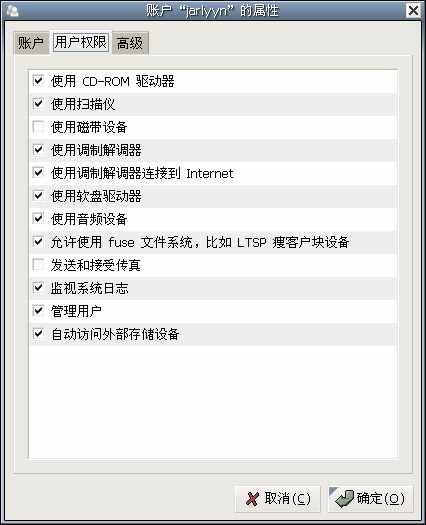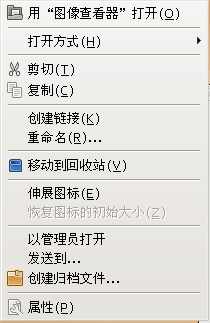Gui-root权限:修订间差异
New page: ubuntu版本:7.04 桌面环境:gnome 管理员权限,也称为root权限,root用户, 超级用户等,是指对于这个机器进行安装程序/设置的帐号,与使用程序... |
小无编辑摘要 |
||
| 第21行: | 第21行: | ||
'''通过文件管理器的右键菜单来使用管理员权限:''' | '''通过文件管理器的右键菜单来使用管理员权限:''' | ||
让我们使用[[http://wiki.ubuntu.org.cn/Gui-%E8%BD%AF%E4%BB%B6%E6%BA%90 新立德]],安装 nautilus-gksu | |||
(小知识:nauitus,也就是gnome的默认文件管理器 鹦鹉螺 的英文名字,而gksu是sudo 的gtk-gnome的图形界面显示库-的gui程序,这个脚本就是在nautils的右键菜单里加入一个通过gksu调用程序的快捷方法) | (小知识:nauitus,也就是gnome的默认文件管理器 鹦鹉螺 的英文名字,而gksu是sudo 的gtk-gnome的图形界面显示库-的gui程序,这个脚本就是在nautils的右键菜单里加入一个通过gksu调用程序的快捷方法) | ||
2007年5月11日 (五) 17:40的版本
ubuntu版本:7.04 桌面环境:gnome
管理员权限,也称为root权限,root用户, 超级用户等,是指对于这个机器进行安装程序/设置的帐号,与使用程序的一般用户想(user)对应。
在ubuntu系统里,一般情况下,只有一个管理员--root用户。
这个root用户默认是不能登录的,是通过有sudo权限的帐号,通过sudo(命令行)/gksu(gnome图形界面)/kdesu(kde图形界面等) 暂时成为root用户。也就是说,不管你是用哪个帐户,通过sudo/gksu运行的程序,都是root这个用户的设置,配置文件也保存在/root目录下。
当你需要使用管理员权限时,你输入的密码应该是你当前用户的密码,而不是root用户的密码。
如果你想使某个帐户能使用管理员权限(新添加的帐户默认是没有的),请先给该用户管理员权限。
方法:打开 系统->系统管理->用户和组 选择你要设置的帐户,按属性按钮,进入用户权限 选项卡,确定 管理用户 这个选项被选中了。
通过文件管理器的右键菜单来使用管理员权限:
让我们使用[新立德],安装 nautilus-gksu
(小知识:nauitus,也就是gnome的默认文件管理器 鹦鹉螺 的英文名字,而gksu是sudo 的gtk-gnome的图形界面显示库-的gui程序,这个脚本就是在nautils的右键菜单里加入一个通过gksu调用程序的快捷方法)
按ctrl+alt+退格,重启x界面后,在任何一个文件上点右键,会多一个 以管理员打开 的选项,用这个选项,就能用管理员权限编辑系统文件,或者打开系统文件夹进行复制,删除,拷贝等工作了。
通过启动器来使用管理员权限。
以 最常用的 文件管理器 和 文档编辑器为例:
首先把菜单 应用程序->附件 里的 文件浏览器 和 文本编辑器 拖到你想要的地方,比如桌面/任务栏等地方。
(如果你的 应用程序->附件 里没有这两个,可以在菜单 上点右键,选编辑,把 应用程序->附件 里的这两项前的勾选上)
然后在启动器上右键单击,选属性,把 命令 这一行 前后加上引号,然后前面加上gksu和空格。 比如是文档编辑器的话,就是改成这样 gksu "gedit %U"
如果是某个目录里的程序的话,推荐用你创建的 管理员权限文件浏览器 来运行。
使用命令行:
打开应用程序->附件->终端,用cd目录进入程序目录,然后用sudo +命令名就可以了。
在命令行模式下,你输入的密码是没有回应的。